



  |   |
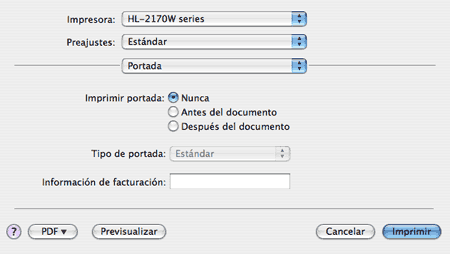
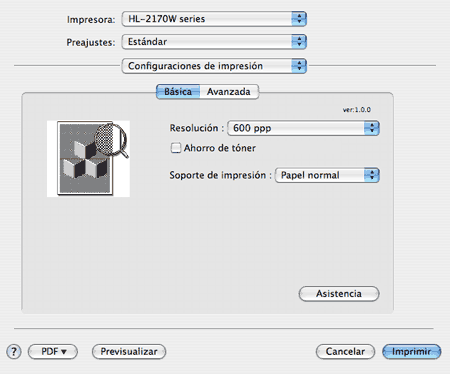
| • | Resolución Puede cambiar la resolución de la forma siguiente: |
| • | Ahorro de tóner Puede conservar el tóner utilizando esta función. Cuando defina como Activado el modo de Ahorro del tóner, la impresión será más clara. El valor predeterminado es Desactivado. |
| • | Soporte de impresión Puede cambiar el soporte de impresión por una de las siguientes opciones: |
| • | Asistencia Puede visitar el Centro de soluciones de Brother (http://solutions.brother.com) y nuestro sitio web para consumibles originales de Brother haciendo clic en el botón Asistencia. El Centro de soluciones de Brother es un sitio web que ofrece información sobre los productos Brother, en el que se incluyen preguntas más comunes (FAQ), guías de usuario, actualizaciones de controladores y sugerencias para utilizar la impresora. |
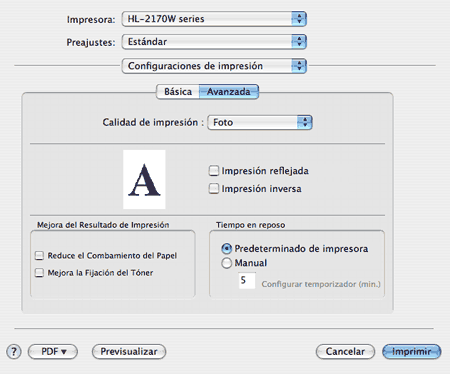
  |   |